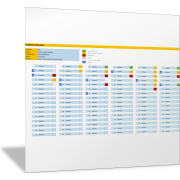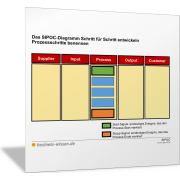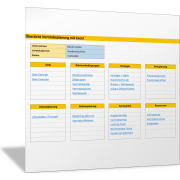Excel-TippSo können Sie alle Fehlerwerte einer Arbeitsmappe suchen und auflisten
Fehleranzeigen in Excel-Arbeitsmappen
Sicherlich kennen Sie die Fehlerwerte in Excel wie zum Beispiel #DIV/0!, #BEZUG! oder #WERT!. Excel macht Sie mit diesen Werten auf Fehler in Formeln oder auf Probleme bei Berechnungen aufmerksam. In umfangreichen Arbeitsmappen mit vielen Tabellenblätter verliert man schnell den Überblick und Sie müssen viel Zeit investieren, bis Sie alle Fehlerwerte gefunden haben.
Makro für das Erstellen einer Excel-Fehlerliste
Mit diesem Makro durchsuchen Sie in wenigen Sekunden alle Zellen einer Arbeitsmappe und listen alle Fehlerwerte mit Zellbezug auf. Per Hyperlink können Sie sofort zu der entsprechenden Zelle springen.
Hinweis: Auch ausgeblendete Tabellenblätter werden mit diesem Makro nach Fehlern durchsucht.
So funktioniert das Excel-Makro:
- Öffnen Sie zuerst die Excel-Datei: Fehlerliste für Excel erstellen (Makro) = business-wissen_99000179.xlsm (siehe unten).
- Wählen Sie die Datei aus, die Sie nach Fehlerwerte durchsuchen wollen.
- Führen Sie dann das Makro Fehlerliste aus.
Um das Makro Fehlerliste auszuführen, gehen Sie folgendermaßen vor:
- Rufen Sie über die Tastenkombination ALT + F8 die Makro-Übersicht auf.
- Wählen Sie das Makro business-wissen_99000179.xlsm!Fehlerliste aus.
- Mit Klick auf Ausführen wird das Makro gestartet und die Fehlersuche durchgeführt.
Das funktioniert natürlich auch, wenn Sie die Datei mit dem Makro umbenennen. Die Bezeichnung in der folgenden Abbildung entspricht dann Ihrer Datei.
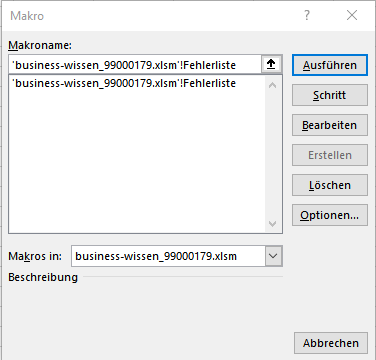
Das Makro erstellt in der entsprechenden Datei ein neues Tabellenblatt mit dem Namen Fehlerliste und listet hier alle Fehlerwerte mit Zellbezug auf. Per Klick auf die Zelladresse können Sie hier direkt zu der entsprechenden Zelle per Hyperlink springen.
Sollte bereits ein Tabellenblatt mit dem Namen Fehlerliste in der Datei existieren, dann müssen Sie dieses Tabellenblatt vor dem Ausführen des Makros löschen oder umbenennen.
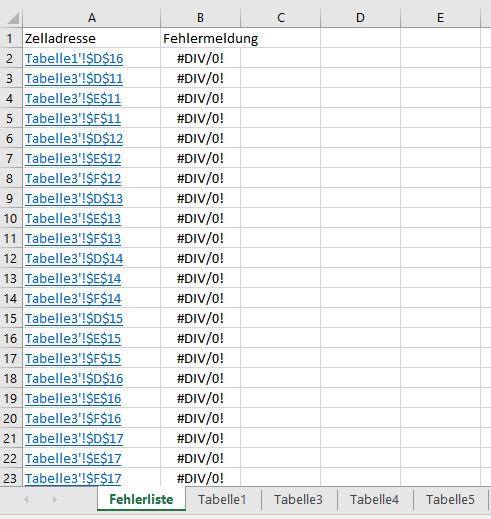
Kostenloser Download mit dem Excel-Makro für die Fehlerliste
Die Excel-Vorlage mit dem Makro für die Fehlerliste können Sie hier kostenlos herunterladen.
Excel-Vorlage: Fehlerliste für Excel erstellen (Makro), 1 Tabelle